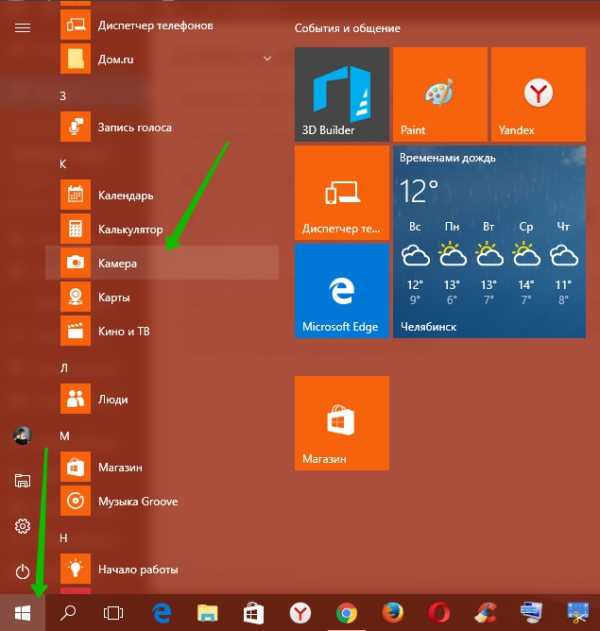Размер файлов и папок, что такое байт, Кб, Мб, Гб. Объем файла
Что такое объем файла
Информация, как и любая другая физическая субстанция, имеет собственные единицы измерения, позволяющие оценить ее объем. Что такое объем файла? Объем файла — это величина, демонстрирующая, сколько места файл занимает на диске.
Сравнив полученное значение с объемом диска, вы сможете, например, узнать, поместится ли файл на дискету или сколько дискового пространства освободится, если вы уничтожите какой-либо файл.Поскольку персональный компьютер — электронное устройство, он работает с электрическими сигналами. Упрощая, можно сказать, что логические элементы компьютера, выполняющие в его архитектуре роль «мозга», в каждую единицу времени могут пребывать только в одном из двух устойчивых состояний: есть ток, нет тока. Если условно обозначить состояние «нет тока» цифрой о, а состояние «есть ток» — цифрой 1, то мы придем к выводу, что наиболее оптимальным способом обработки информации для персонального компьютера является представление любых данных в двоичной системе счисления, то есть посредством определенного набора единиц и нулей. В двоичной форме можно «зашифровать» любую цифру или символ, например число 26 после перевода в двоичную систему счисления будет выглядеть как пою. Один разряд двоичного числа принято называть битом (от англ. bit, binary digit — двоичная цифра). Бит и является минимальной неделимой единицей информации в машинном представлении. Таким образом, бит — это количество информации, содержащееся в одном разряде двоичного числа. Теперь мы можем сказать, что некое условное двоичное значение 100110Ю состоит из восьми битов, поскольку включает восемь заполненных единицами и нулями разрядов.
Последовательность из восьми битов называют байтом. Именно байт является наиболее употребительной величиной в околокомпьютерной индустрии, поскольку эта единица обладает значительно большей «информационной емкостью», чем бит. Следующая по величине единица информации — это килобайт, содержащий 1024 байта, или 8192 бита. Почему именно 1024, ведь мы привыкли, что приставка кило обозначает обычно ровно тысячу каких-либо единиц? Разгадка этого примечательного явления кроется в том, что для подсчета объема информации используется двоичная система счисления. Действительно, число 1000 не является степенью двойки и выглядит «круглым» лишь в десятичной системе счисления, в двоичной системе оно отображается не просто «некрасиво», оно еще и неудобно для осуществления математических операций. Поэтому ученые-кибернетики решили использовать для подсчета больших объемов информации не значение юоо, а коэффициент 2ю, то есть 1024. Для того чтобы побыстрее усвоить нетрадиционное значение приставки кило- в компьютерных технологиях, запомните бородатый анекдот: «простые люди считают, что в килобайте содержится 1000 байт; программисты уверены, что в километре — 1024 метра».Все остальные значения, определяющие объем файла и информации, получаются методом пропорционального увеличения уже знакомых нам величин с использованием коэффициента 2ю: мегабайт содержит 1024 килобайта, или 220 байта, гигабайт — 1024 мегабайта, или 23° байта, и т. д.
Для того чтобы измерить объем диска, файла или папки, щелкните на их значке правой кнопкой мыши и в появившемся контекстном меню выберите пункт Свойства. На экране появится окно, в котором будет указан точный информационный объем выбранного вами объекта в килобайтах. Однако для простоты работы на компьютере будет не лишним запомнить, что емкость обычной дискеты составляет 1440 Кбайт (или 1440/1024 ~ 1,4 Мбайт), компакт-диска — 640 или 720 Мбайт, объем жесткого диска зависит от его модели.
Что такое файл ? << >> Где хранятся файлы и программы ?
pomogu-vsem.ru
Размер файлов и папок, что такое байт, Кб, Мб, Гб
Слон весит 5 тонн, компота в чашке — 250 мл, расстояние от Москвы до Питера — 705 км, это просто и понятно. А как же измерить файл, на весы его не положить, воды не в него не налить, а измерять линейкой информацию бессмысленно.
Байты, килобайты, мегабайты, гигабайты
Начнем с того, что все файлы занимают определенное место на жестком диске компьютера, значит имеют какой-то объем или размер. Этот размер определяется специальными единицами измерения — байтами, килобайтами, мегабайтами, гигабайтами, терабайтами и т.д. То есть все-таки имеют какой-то «вес».
Так же, как 1000 грамм складывается в килограмм, 100 килограмм в центнер, а 10 центнеров в тонну, так же байты в килобайты, а те в мегабайты и далее.
Самая маленькая единица измерения — 1 бит, но он настолько мал, что им ничего не измеряют, 8 бит составляют 1 байт — основную единицу хранения и обработки цифровой информации.
1 Килобайт (Кб) = 1024 байта
1 Мегабайт (Мб) = 1024 кб (килобайта)
1 Гигабайт (Гб) = 1024 мб (мегабайта)
1 Терабайт (Тб) = 1024 Гб (гигабайта)
Обычный файл песни, записанный в формате .mp3 весит 3,5 мб. Полуторачасовой фильм не очень хорошего качества весит 700мб
Любопытным: почему 1024, а не 1000, это же неудобно!
Это нам неудобно, а компьютеру очень даже. Дело в том, что он работает на основе двоичной системы, то есть такой, в которой используется всего две цифры — 1 и 0, потому что с технической стороны это проще (в реальной жизни мы используем 10 цифр- 0,1,2,3,4,5,6,7,8,9 у нас десятичная система, а компьютер использует 2 цифры, поэтому и двоичная). А раз компьютер оперирует только двумя цифрами, то двойка является основанием двоичной системы (так же как у десятичной системы основание 10). Не будем заходить в дебри информатики и математические правила, остановимся лишь на том, что при переводе из двоичной системы, в привычную нам десятичную, двойка возводится в определенную степень. Так килобайт является двойкой, возведенной в десятую степень, а 210=1024, а не 1000, поэтому измерение идет именно по таким показателям.
Как узнать, сколько весит файл или папка?
Чтоб узнать сколько весит папка или файл, можно просто навести на него курсор и подождать секунду-две, пока не выплывет окошко с информацией:
Если же такого не происходит или указывается неточное значение (например, «более, чем 12 Гб»), то необходимо нажать ПКМ на папку или файл и в появившемся окне выбрать последний пункт — свойства. Появится еще одно окно, на вкладке «Общие» будет указан размер файла или папки:

Итак, большие по «весу» файлы и папки измеряются гигабайтами, средние — мегабайтами, а маленькие файлы, например, текстовые документы — килобайтами.
Делитесь знаниями с друзьями!
prosto-ponyatno.ru
Размер файла и папки. Килобайт, мегабайт, гигабайт
Каждый файл и каждая папка с файлами занимает на компьютере определенное место. То есть у всех файлов и папок есть объем, другими словами, вес или размер.
Мы привыкли к таким понятиям, как граммы и килограммы, метры и километры. В компьютере тоже есть свои единицы измерения. В них мы будем измерять файлы и папки. Другими словами, мы будем определять сколько «весит» тот или иной файл или папка. Исчисляется этот «вес» в байтах, килобайтах, мегабайтах и гигабайтах.
А сейчас прейдем к практике. Посмотрите на эту схему размеров:
Это очень простая схема. Расшифровывается она так:
1 КБ = 1024 байта; 1 Мб = 1024 Кб; 1 Гб = 1024 Мб
А теперь более подробно:
В одном КБ (килобайте) находятся 1024 байтаВ одном МБ (мегабайте) находятся 1024 КБ (килобайта)В одном ГБ (гигабайте) находятся 1024 МБ (мегабайта)
Для чего же нам нужны размеры?! Например, для того, чтобы определить, сможем ли мы записать файл/папку на диск или флешку.
Для того чтобы мы смогли это определить, нам нужно знать, сколько информации помещается на диск или флешку. Воспользуемся схемой:
Флешка — от 1 ГБ
CD диск — 700 МБ
DVD диск — от 4 ГБ
Стандартный объем DVD диска равен 4,7 Гб. Еще бывают двусторонние DVD диски. Это означает, что запись может быть с двух сторон – и с одной, и со второй. У таких дисков объем 9,4 Гб. Также существуют двухслойные диски, но они менее распространены. У таких дисков объемы следующие: 1-сторонние 2-слойные – 8,5 Гб; 2-сторонние 2-слойные – 17,1 Гб.
Как узнать размер файла или папки
Чтобы узнать размер файла или папки с файлами, наведите на нее курсор (стрелку) и задержите на несколько секунд. Появится небольшое окошко с характеристикой файла или папки. Как видно на картинке, в этой характеристике указан размер:
Если при наведении на файл или папку ничего не появляется, то нажмите правую кнопку мыши на этом файле или папке. Из открывшегося списка выберите пункт «Свойства». Откроется окошко, в котором будет указан размер этого файла или папки.
А теперь потренируемся определять размер:
Задачка:
У нас имеется файл размером 30 Мб. Сможем ли мы записать его на диск? Флешку размером 1 Гб?
Решение:
На CD диск помещается 700 Мб. Наш файл занимает размер 30 Мб. 700 Мб больше, чем 30 Мб. Вывод: файл поместится на CD диск.
На DVD диск помещается 4,7 Гб. Один Гигабайт равняется 1024 Мегабайт. То есть на один DVD диск помещается около 5000 Мб. А уж 5000 Мб намного больше, чем 30 Мб. Вывод: на DVD диск наш файл поместится.
Нам дана флешка размером 1 Гб. В одном Гб содержится 1024 Мб. 1024 больше, чем 30. Вывод: на флешку 1 Гб файл поместится.
www.neumeka.ru
Урок 7. Что такое размер файла и папки и как его узнать
Вы наверняка слышали такие выражения, как «моя игрушка слишком много весит», «легкий файл», тяжелая папка». Неужели папки и файлы можно взвесить? И в каких единицах их тогда взвешивают? Да, как это не странно звучит, но файлы и папки тоже имеют свой вес, или правильнее — объем. Если бы они ничего не весили, то нам не надо было бы чистить жесткие диски, и освобождать место для другой информации.
Что такое размер файла и папки
 Даже информацию можно измерить. Для этого в компьютерной терминологии приняты свои единицы измерения: байты, килобайты, мегабайты, гигабайты, терабайты и так далее. Вся компьютерная информация записывается при помощи 0 (нуля) и 1 (единицы). Ноль и единица на компьютерном языке – это 1 бит. А группа из восьми битов, называется байтом. Подробнее читайте здесь.
Даже информацию можно измерить. Для этого в компьютерной терминологии приняты свои единицы измерения: байты, килобайты, мегабайты, гигабайты, терабайты и так далее. Вся компьютерная информация записывается при помощи 0 (нуля) и 1 (единицы). Ноль и единица на компьютерном языке – это 1 бит. А группа из восьми битов, называется байтом. Подробнее читайте здесь.
Основные единицы хранения информации:
1 байт = 8 битов
1 Килобайт (Кб) = 1024 байта
1 Мегабайт (Мб) = 1024 килобайта
Так как компьютер работает в двоичной системе (1 и 0), то ему гораздо удобнее разбивать информацию именно так. Цифра 1024 это килобайт, а один килобайт в двоичной системе счисления это 210 = 1024. Мы с вами пользуемся десятичной системой счисления, поэтому не привычно оперировать такими числами.
Любой файл (графический, музыкальный, видео и т.д.) имеет свой размер. Вся информация в компьютере записывается на жесткий диск, который имеет определенный объем. Компьютерная память тоже измеряется в этих единицах.
Любой носитель информации, такие как: жесткий диск, дискета, флешка, карта памяти и CD/DVD-диски имеют свой объем, больше которого, вы не сможете на него записать.
Как узнать, сколько весит файл или папка
Для того, чтобы узнать сколько весит файл или папка, необходимо навести на файл (или папку) курсор и подождать пару секунд, пока не всплывет окошко с информацией.
Если у папки или файла слишком большой объем, то таким способом вы не узнаете информацию о его (её) размере. В таком случае необходимо щелкнуть по папке или файлу правой кнопкой мыши, выбрать в выпадающем меню Свойства (в самом низу), и посмотреть размер в новом окне на вкладке Общие.
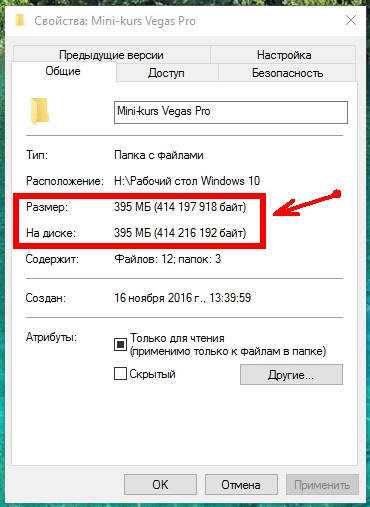
Видеоролик на тему размера файлов и папок:
Теперь вы знаете, что такое размер файла или папки.Задание. Посмотрите размеры своих папок и файлов.
На главную
Понравилась статья — нажмите на кнопки:
moydrygpk.ru
Как определить размер файла или папки
Очень важно уметь правильно анализировать данные на своем компьютере. Возможно, некоторые спросят, а зачем это нам? Умения правильно анализировать это важный навык, с помощью которого, вы сможете предвидеть ошибки и правильно распределить ресурсы своего компьютера в основном это конечно касается памяти. Большинство пользователей просто приносят домой диски, флешки и начинают их копировать целиком себе на компьютер даже не на мгновенье не задумываясь о том, что у вашего компьютера тоже есть предел. Есть определенное количество памяти под данные.

В этот раз нас интересует строка свойства, нажимаем на нее левой кнопкой мышки.

В первом абзаце мы можем увидеть тип файла это поможет нам понять, что это вообще такое – звук, видео, текстовый документ или программа. Несколько примеров ниже.
Во втором абзаце мы видим расположение и объем нашего файла или папки, программы или игры. Для нас это самый главный раздел, именно на него нужно смотреть при копировании или переносе данных, чтобы вовремя решить хватит места на компьютере для записи этого объекта или нет. А не на русское авось….

Графа расположение – это адрес файла, то самое место где он лежит. По свойствам я вижу, что это звуковой файл под названием «о боже какой мужчина» , а расположен он на локальном диске «D» в папке музыка (что такое локальный диск мы поговорим в следующем занятии). То есть по свойствам я уже проанализировал, что это звуковой файл скорее всего песня и знаю где он лежит на моем компьютере. Идем дальше, размер файла, как я уже говорил – это самое важное.
В данном примере мы видим 8.13 мб, но что это значит, сколько это вообще?Чтобы определить нужно знать единицы измерения в которых измеряется информация на компьютере.
К примеру, вы идете в магазин и покупаете 6 кг картошки, 300 грамм конфет или вы закупаетесь для целого магазина и тогда счет уже идет на тонны, но главное чтобы ориентироваться в этих единицах вы их просто запомнили. 1 грамм 1 килограмм – это 1000 грамм 1 тонна – это 1000 килограмм и т.д. Тоже самое и в компьютере, есть свои единицы измерения и их нужно просто запомнить, поверьте основных единиц всего несколько можно сказать даже две, поэтому вы их легко можете запомнить или просто записать себе куда-нибудь в виде небольшой шпаргалки. (кстати для своих читателей я уже приготовил такую шпаргалку в виде текстового документа, скачать вы ее сможете перейдя по ссылке ниже)Скачать шпаргалку
Итак, перейдем к изучению единиц измерения компьютера. Их много, но не пугайтесь, как я уже говорил, в конце оставим всего несколько, а остальные вы просто прочитаете для общего ознакомления. Бит – самая маленькая еденица измерения, за ней идет: 1 Байт – 8 бит 1 Килобайт (Кб) – 1024 байта. 1 Мегабайт (Мб) – 1024 килобайта. 1 Гигабайт (Гб) – 1024 мегабайта. 1 Терабайт (Тб) – 1024 гигабайта. Есть еще огромные единицы измерения информации, но я думаю вы с ними не скоро столкнетесь. А своим читателям я сразу рекомендую представлять информацию в общепринятом виде, так намного легче. 1 Килобайт (Кб) – 1000 байт. 1 Мегабайт (Мб) – 1000 килобайт. 1 Гигабайт (Гб) – 1000 мегабайт. 1 Терабайт (Тб) – 1000 гигабайт.Из всего этого я советую запомнить всего две единицы измерения :Мегабайт и гигабайт, именно их вы будите использовать в основах общения с компьютером.Обычно вся память компьютера считается в гигабайтах, у кого 250, у кого 500, есть 750 и 1000 Гб.Объем у каждого ПК может быть свой, главное нужно запомнить, что его измеряют именно в гигабайтах.
Чтобы подвести итог вспомним наш файл,песню, в свойствах написано 8.13 Мб
А у нас к примеру компьютер на 200 Гб, в одном гигабайте 1000 Мб, значит память нашего ПК примерно 200 Гб * 1000 Мб = 200.000 Мб. Если общая память 200000 Мб, а одна песня весит 8 мб на компьютер можно записать примерно 200000/8=25000 песен. Этого более чем достаточно.
Я думаю, вы научились определять объем файлов. В следующей статье мы научимся определять общую память компьютера, сколько памяти уже занято и сколько еще свободно.
Предыдущий урок
Задать вопрос
Содержание
Следующий урок
voron-xak.ru
Что такое размер файла?

Размер файла в компьютере – это то количество пространства, которое он занимает на жестком диске. Основная единица размера файла, байт. Байт представляет собой строку из восьми двоичных цифр, называемых битами. Вся информация в компьютере представляется в виде электрических импульсов. Компьютер понимает только два состояния: включен – приравнивается к 1, и отключен – имеет значение 0. Последовательность этих импульсов, т.е. нулей и единиц, и представляет собой двоичный код, биты.
Файлы в компьютере могут занимать тысячи и миллионы байт. Считается, что одни килобайт равен 1000 байт, а мегабайт равен 1000 килобайт, но это не совсем так. В компьютере используется двоичная система счисления и все измерения должны быть кратными двойке в различных степенях (210=1024), поэтому на самом деле один килобайт равен 1024 байт.
Компьютерные жесткие диски хранят эти байты как серию магнитных отпечатков на поверхности диска, и головка жесткого диска читает их, чтобы передать информацию к процессору и другим устройствам. Жесткие диски содержат определенное количество секторов, каждый из которых разбит на кластеры. Размер файла на жестком диске определяется размером физически выделенного места для его хранения. Для удобства хранения информации применяются файловые системы, которые четко прописывают, в каких секторах и кластерах искать необходимый файл. При удалении файла с жесткого диска удаляется только запись о его существовании и снимается запрет на запись информации в тех секторах и кластерах, где был расположен файл.
В компьютерах применяется две основные файловые системы для хранения информации, FAT и NTFS. Файловая система FAT имеет ограничение на максимальный размер файла 4 гигабайта. В основном сейчас на всех жестких дисках применяется файловая система NTFS.
Также статьи на сайте chajnikam.ru на различные темы:Развитие информационной технологииЧто такое аппаратное программное обеспечение?Что такое полоса пропускания сети?EXE файл, что это такое?
chajnikam.ru
Размер файла — Википедия
Материал из Википедии — свободной энциклопедии
Размер файла — это мера того, сколько данных содержит файл, или сколько памяти он потребляет. Как правило, размер файла выражается в единицах измерения, производных от байта. По соглашению, блоки размера файла используют двоичные приставки (как мегабайт и гигабайт) или приставки СИ (как мебибайт и гибибайт).
Когда файл записывается в файловой системе, он может потреблять немного больше дискового пространства, чем требуется. Это происходит потому, что файловая система округляет размер, включая неиспользуемое пространство, оставшееся в последнем секторе диска, использовавшегося файлом. Сектор — это минимальный объём пространства, видимый файловой системой. Размер сектора диска составляет несколько сотен или несколько тысяч байт. Хотя сектора позволяют более плотное использование дискового пространства, они снижают эффективность работы файловой системы.
Максимальный размер файла, который поддерживает файловая система, зависит не только от возможностей файловой системы, но и от количества бит, отведенных для хранения информации о размере файла. Максимальный размер файла в файловой системе FAT32 файловой системой, например, 4,294,967,295 байт, что составляет на один байт меньше, чем четыре гигабайта.
Таблица преобразования Традиционные единицы Десятичные Название Знак Двоичные Байт Равно Название IEC Десятичные Бит Равно| Килобайт | КБ | 210 | 1,024 | 1024 Б | Килобит | Кбит | 103 | 1,000 | 1000 бит |
| Мегабайт | МБ | 220 | 1,048,576 | 1024 КБ | Мегабит | Мбит | 106 | 1,000,000 | 1000 кбит |
| Гигабайт | ГБ | 230 | 1,073,741,824 | 1024 МБ | Гигабит | Гбит | 109 | 1,000,000,000 | 1000 Мбит |
| Терабайт | ТБ | 240 | 1,099,511,627,776 | 1024 ГБ | Терабит | Тбит | 1012 | 1,000,000,000,000 | 1000 Гбит |
| Петабайт | ПБ | 250 | 1,125,899,906,842,624 | 1024 ТБ | Петабит | Пбит | 1015 | 1,000,000,000,000,000 | 1000 Тбит |
| Экзабайт | ЭБ | 260 | 1,152,921,504,606,846,976 | 1024 ПБ | Экзабит | Эбит | 1018 | 1,000,000,000,000,000,000 | 1000 Пбит |
| Зетабайт | ЗБ | 270 | 1,180,591,620,717,411,303,424 | 1024 ЭБ | Зетабит | Збит | 1021 | 1,000,000,000,000,000,000,000 | 1000 Эбит |
| Йотабайт | ЙБ | 280 | 1,208,925,819,614,629,174,706,176 | 1024 ЗБ | Йотабит | Ибит | 1024 | 1,000,000,000,000,000,000,000,000 | 1000 Збит |
Килобайт (КБ), иногда называют кибибайт (Киб). Иногда используется кБ, с СИ-приставкой в нижнем регистре к- кило (1000), и в таком случае равняется 1000 байт.
Файловая система может отобразить размеры в метрической системе, не считая кБ у небольших файлов, в то время как некоторые файловые/операционные системы отображают традиционно используемую на компьютерах двоичную систему для всех единиц, включая КБ, даже если производители жёстких дисков предпочтут метрическую систему (напр. ГБ = 1,000,000,000 байт, ТБ = 1000 ГБ), чтобы указать большую емкость для своей продукции.
Передача файлов (напр., «загрузка») может исчислять данные в байтах (например, МБ/с), в то время как сетевое оборудование, к примеру, Wi-Fi маршрутизатор, всегда использует метрическую систему (Мбит/с, Гбит/с и т. д.) — биты (и ему нужно отправить не только сами файлы, поэтому учёт должен вестись с надбавкой), что делает внешне похожие термины очень несовместимыми.
См. также
wikipedia.green
- На ноутбуке не работает адаптер

- Powershell работа с массивами

- Приходят смс с номера 2317358

- Сай фай

- Как очистить браузер на компьютере
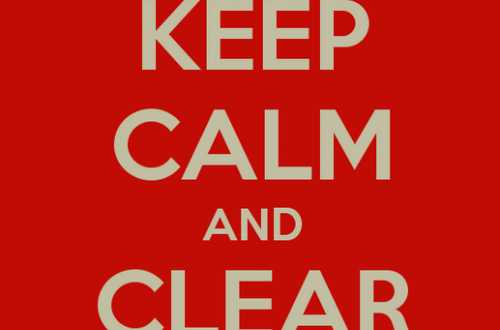
- Сигналы биос hp

- Vpn настройка server 2018 r2

- На какие кнопки надо нажимать на клавиатуре

- Браузер с проверкой на вирусы

- Принцип работы ajax

- Как на виндовс 10 настроить камеру